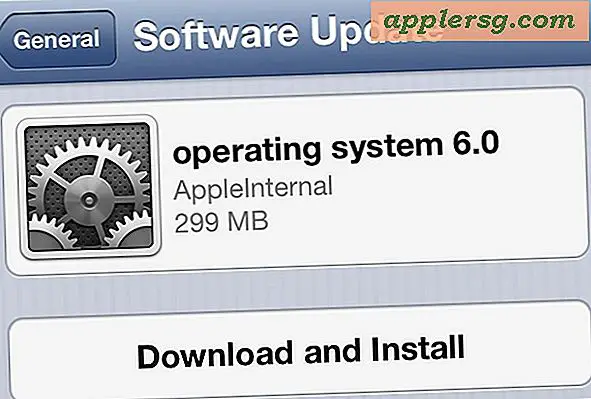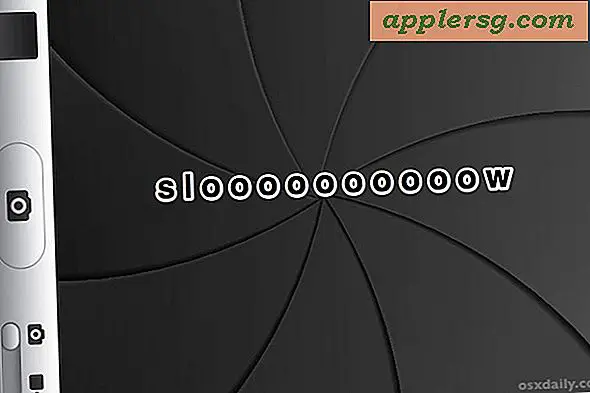Så här redigerar du sidofältet i iTunes 12.4

De senaste versionerna av iTunes har ett universellt synligt sidofält med mediebibliotek, enheter och spellistor som du kan välja mellan. Några av sorteringsalternativen för bibliotek som är synliga i sidofältet kanske inte är användbara för alla användare, men med lite ansträngning kan du redigera och anpassa sidofältet i de senaste iTunes-utgåvorna.
Du kan också välja att dölja sidofältet i de senaste versionerna av iTunes, eller visa det igen om du av misstag gjorde sidfältet osynligt.
Anpassa sidofältet i iTunes 12.4
- Öppna iTunes och sväng muspekaren över rubriken "Bibliotek" i sidofältet
- Tryck på knappen "Redigera" som visas bredvid "Bibliotek"
- Markera eller avmarkera de olika alternativen för justering av biblioteket för att redigera sidofältet och klicka sedan på "Klar" när du är klar


Ditt nyligen redigerade och anpassade sidofält är omedelbart synligt.

Du kommer märka att anpassningen av sidofältet är centrerad kring hantering och visning av ditt iTunes-bibliotek, med möjligheten att dölja och visa saker som genrer, album, nyligen tillagda, artister, låtar, kompositörer, kompileringar och musikvideor. Du kan dock inte justera listan över iOS-enheter, men det är inte där du väljer en iPhone eller iPad i nya iTunes-versioner, eftersom det istället görs via en rullgardinsmeny någon annanstans i appen. Det är möjligt att framtida versioner av iTunes kommer att erbjuda ännu fler alternativ och sidoförädlingsjusteringar, varför inte bli förvånad om det finns några tilläggsalternativ som finns tillgängliga på vägen.
När du har gjort ändringar i sidofältet hittar du dem alltid så länge du är i media och spellistavisningar baserat på din musik, men sidofältet gömmer sig när iTunes Store och Apple Music-sektionen är aktiv. Det är en förändring från tidigare versioner, eftersom ny iTunes inte kräver att användaren visar sidofältet via spellistorna endast, det är bara synligt hela tiden i alla musikvyer (såvida du inte döljer det själv, ändå).
Så här döljer eller visar sidofältet i iTunes 12.4
Om du inte vill se sidofältet alls eller om du av misstag gömmer det kan du enkelt byta sikt.
- Från iTunes, dra ner "Visa" -menyn och välj "Hide Sidebar" (eller välj "Visa sidofält" om det är osynligt)

Sidofältet kommer omedelbart att gömma eller visa i iTunes, beroende på vilket alternativ du valde. Den här möjligheten att byta synlighet på sidofältet existerade i tidigare versioner av appen, avlägsnades kortvarigt i versioner av interimversion 12 och gav en avkastning i de senaste iTunes-utgåvorna kanske på grund av populär överklagande.